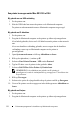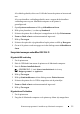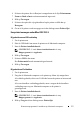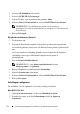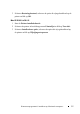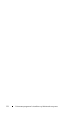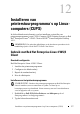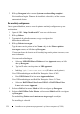Operation Manual
138 Installeren van printerstuurprogramma´s op Linux-computers (CUPS)
PLAATS BESTAND: C:\Documents and
Settings\YGM5RLR3\Desktop\MIOGA\NL\sfp\section12.fm
DELL VERTROUWELIJK – VOORLOPIG 10/13/10 – ALLEEN VOOR TEST
3
Klik op
Doorgaan
in het venster
Systeem-voorbereiding compleet
.
Het installeren begint. Wanneer de installatie voltooid is, zal het venster
automatisch sluiten.
De wachtrij configureren
Om te gaan afdrukken, moet u eerst de printer-wachtrij configureren op uw
werkstation.
1
Open de URL “
http://localhost:631
” met een web-browser.
2
Klik op
Beheer
.
3
Typ
root
als de gebruikersnaam, en typ vervolgens het
beheerderswachtwoord.
4
Klik op
Printer toevoegen.
Typ de naam van de printer in het
Naam
vakje in het
Nieuwe printer
toevoegen
venster, en klik dan op
Doorgaan
.
U kunt naar keuze de locatie en de beschrijving van de printer invoeren, voor
meer informatie.
Voor netwerkverbindingen:
a
Selecteer
LPD/LPR Host of Printer
uit het
Apparaat
menu, en klik
dan op
Doorgaan
.
b
Typ het IP-adres van de printer in
URI apparaat.
c
Indeling:
lpd://xxx.xxx.xxx.xxx
(IP-adres van de printer)
Voor USB-aansluitingen met
Red Hat Enterprise Linux 4 WS
:
a
Kies
USB Printer #1
in het menu
Apparaatbeheer
.
Voor USB-aansluitingen met
Red Hat Enterprise Linux 5 Client
:
a
Selecteer
Dell 2150cn Color Laser USB #1
of
Dell 2150cn Color
Laser
in het menu
Apparaat
.
5
Selecteer
Dell
uit het menu
Merk
en klik vervolgens op
Doorgaan
.
6
Selecteer
Dell 2150cn Color Printer
uit het menu
Model
en klik vervolgens
op
Doorgaan
.
De mededeling
Printer xxx is met succes toegevoegd.
verschijnt.
De instelling is voltooid.